PS是一款很实用也很常用的P图软件,由于操作功能强大,要想完全掌握这款软件是需要花费很多时间的。自由互联小编今天就先给各位讲一下 PS搜索图层教程 ,让大家在P图过程中更得
PS是一款很实用也很常用的P图软件,由于操作功能强大,要想完全掌握这款软件是需要花费很多时间的。自由互联小编今天就先给各位讲一下PS搜索图层教程,让大家在P图过程中更得心应手。
1、下图是操作的例子图层面板
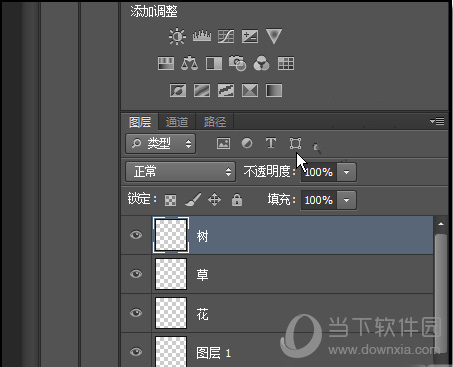
2、在图层面板,图层选项的下方,当前显示的是:类型
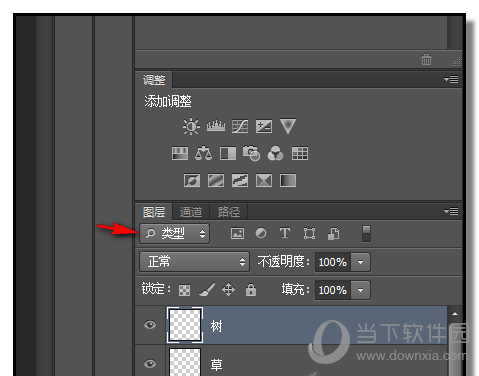
3、鼠标点下类型右侧的下拉按钮,会弹出相关的菜单选项,
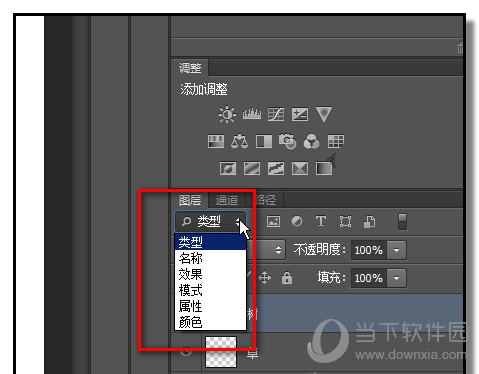
4、按自己需要选择,在这里,我们点击:名称,这时,名称右侧这里显出一个编辑框
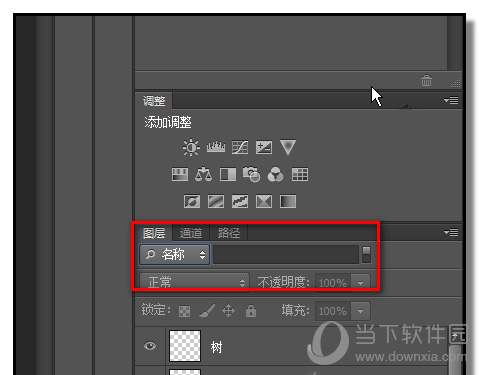
5、鼠标点击此编辑框,光标就会闪烁在编辑框内,我们按自己需要输入图层的名称;比如,花
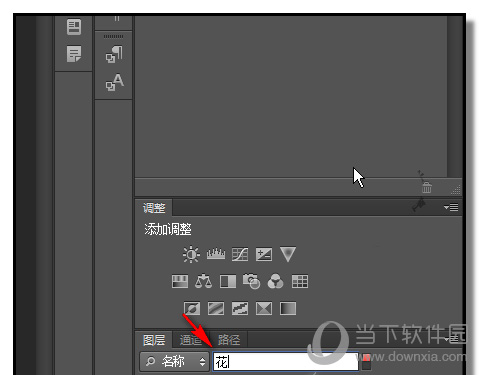
6、按下回车键,表示确认操作,下方即显示出“花”图层
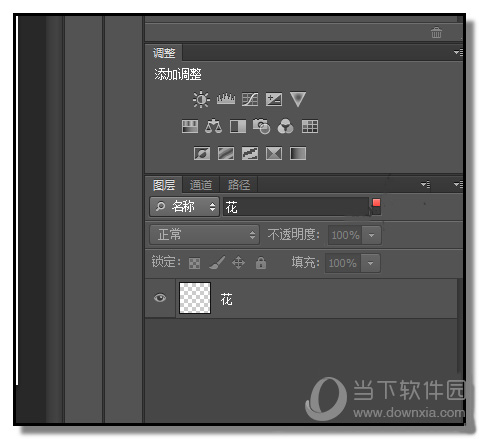
7、若要搜索其它图层,同上操作即可。若想返回原来所有图层显示的状态,把花字删除即可。
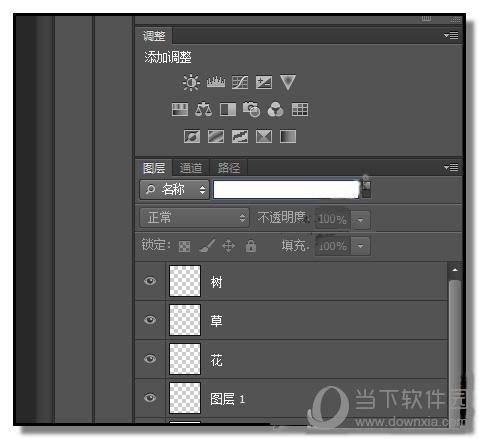
以上就是自由互联小编给各位带来的PS图层搜索教程啦!希望能帮助到各位,祝小伙伴们能早日成为P图大神!
